【HM内建模】Hypermesh典型例子了解HW
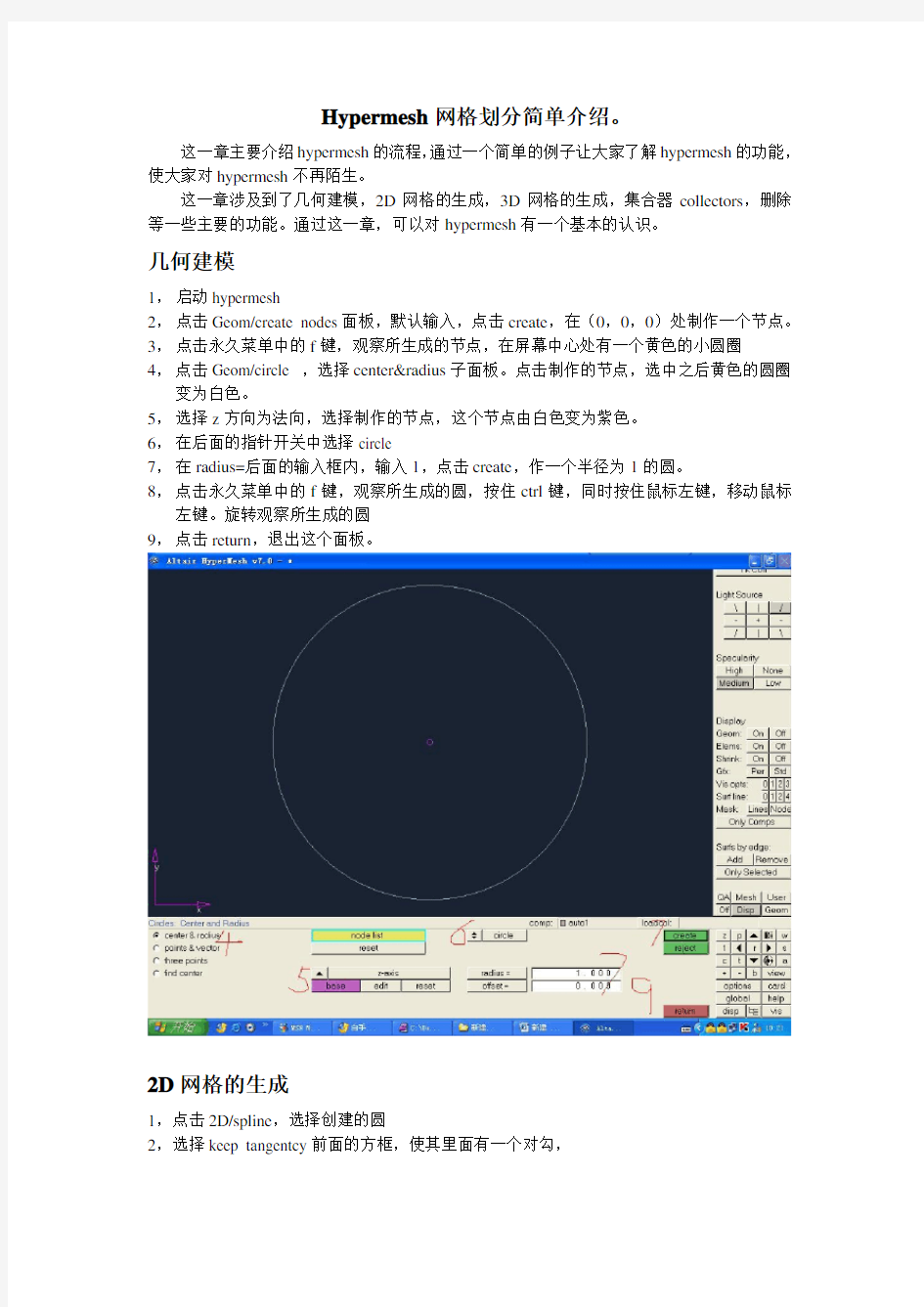
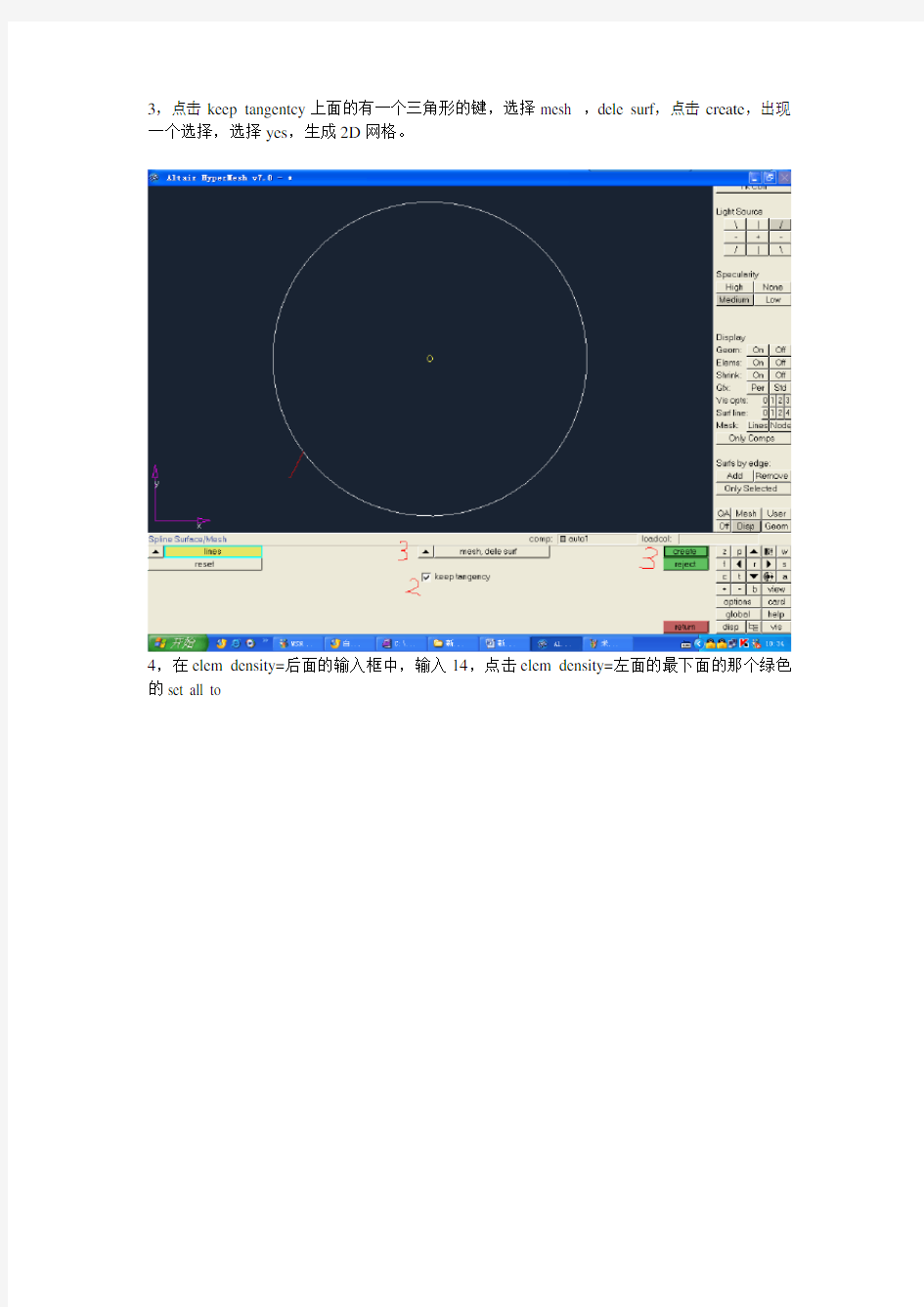
Hypermesh网格划分简单介绍。
这一章主要介绍hypermesh的流程,通过一个简单的例子让大家了解hypermesh的功能,使大家对hypermesh不再陌生。
这一章涉及到了几何建模,2D网格的生成,3D网格的生成,集合器collectors,删除等一些主要的功能。通过这一章,可以对hypermesh有一个基本的认识。
几何建模
1,启动hypermesh
2,点击Geom/create nodes面板,默认输入,点击create,在(0,0,0)处制作一个节点。3,点击永久菜单中的f键,观察所生成的节点,在屏幕中心处有一个黄色的小圆圈
4,点击Geom/circle ,选择center&radius子面板。点击制作的节点,选中之后黄色的圆圈变为白色。
5,选择z方向为法向,选择制作的节点,这个节点由白色变为紫色。
6,在后面的指针开关中选择circle
7,在radius=后面的输入框内,输入1,点击create,作一个半径为1的圆。
8,点击永久菜单中的f键,观察所生成的圆,按住ctrl键,同时按住鼠标左键,移动鼠标左键。旋转观察所生成的圆
9,点击return,退出这个面板。
2D网格的生成
1,点击2D/spline,选择创建的圆
2,选择keep tangentcy前面的方框,使其里面有一个对勾,
3,点击keep tangentcy上面的有一个三角形的键,选择mesh ,dele surf,点击create,出现一个选择,选择yes,生成2D网格。
4,在elem density=后面的输入框中,输入14,点击elem density=左面的最下面的那个绿色的set all to
5,点击屏幕左面的type面板,在生成的网格的中间出现一个四边形和一个三角形图标,6,使element type为四边形,点击旁边的set all,中间出现一个四边形图标
7,点击最右面的mesh,点击smooth,点击return,生成2D网格。点击宏菜单中的pe r
3D网格的生成
1,点击2D/drag,选择最右面的drag elems
2,点击黄色的elems,出现一个面板,
3,点击左面第一列,最下面的by collector,点击auto1 前面的方框,点击右面的select,选择刚刚创作的单元。单元颜色变亮。
4在黄色elems下面的方向选择器中,选择z方向
5,在distance=后面的输入框中,输入5,在on drag=后面的输入框中,输入10,6,点击drag+生成3D网格。点击return,退出drag面板。
观察生成的3D网格
4,Collectors面板的简单使用
1,点击Geom/collectors面板,选择create子面板。
2,确定collector type为comp
3,在name=后面的输入框中输入shell,点击后面的颜色图标,选择蓝色,4,点击create生成一个comp,
5,同理,生成一个名为solid的颜色为黄色的comp
5,点击永久菜单中的disp,点击component,观察所生成的comp
5,organize 面板的使用
1,点击Geom/organize ,在最左面的选择器中,选择elems ,如果elems 按键已经高亮,就
不用选择了,
2,点击一下最先生成的2D单元——点击黄色的elems,选择by face,选择全部的2D单元,注意不要选择3D的,选择之后所有的2D单元颜色变成亮白色
3,点击destination=,选择shell,点击move,点击宏菜单中的Gfx后面的per,发现最先生
成的单元变为蓝色,证明已经将单元移到shell中。
4,点击organize/elems,选择by collector,选择auto1
成的单元变为黄色色,证明已经将单元移到shell中
6,Comp的删除
1,点击宏菜单中的elems后面的off,关掉elems的显示,只显示几何图形
2,点击tool下面的delete面板,点击最左面的选择器,使其变为comp
3,点击comp,选择auto1,点击select,点击delete entity,将几何图形删掉,只剩下单元4,点击永久菜单中的disp,观察只剩下shell和solid这两个comp,点击宏菜单中的elems 后面的on,使其显示单元
5,点击return退出永久菜单
